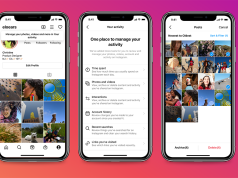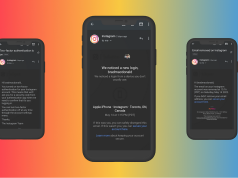Youtube kanalınızı özelleştirme ve yönetme, marka bilgisini ve temel kaynak bilgilerinizin keşfedilmesi için değiştirebilirsiniz.
İçerik konuları
Kanalınızı özelleştirin
- YouTube Studio‘da oturum açın.
- Sol kısımdaki menüden Özelleştirme’yi seçin.
- Kanalınızı özelleştirmek için sekmeleri kullanın:
- Düzen: Kanal fragmanınızı, öne çıkan videolarınızı ve kanal bölümlerinizi düzenlemek için bu sekmeyi kullanın.
- Markalama: Profil resminizi, banner resminizi ve video filigranınızı güncellemek için bu sekmeyi kullanın.
- Temel bilgiler: Kanalınızın adını, açıklamasını ve site bağlantılarını özelleştirmek için bu sekmeyi kullanın.
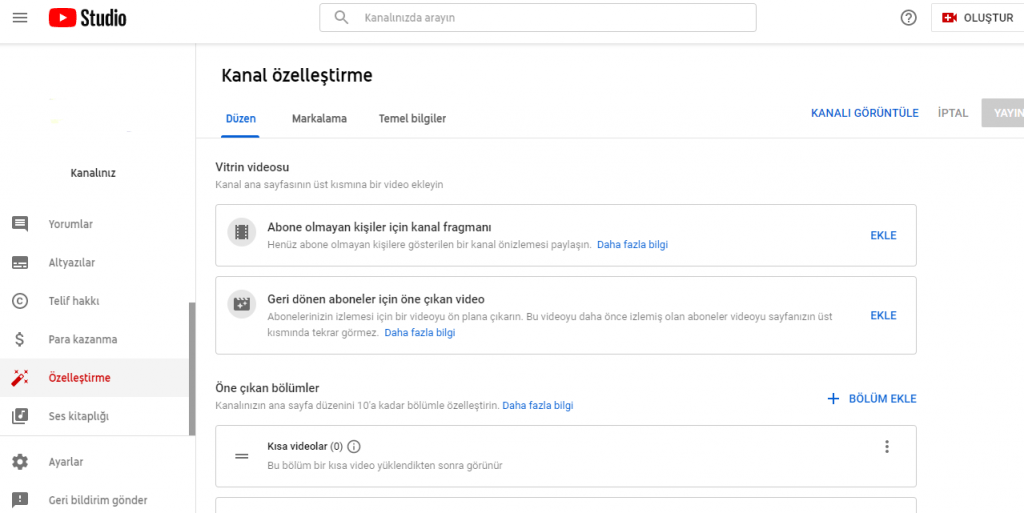
Kanal düzenini özelleştirme
Kanal düzeni özelleştirme işlemlerini yapabilir ve izleyicilerin kanal ana sayfasına geldiklerinde kanal fragmanı, öne çıkan video ve çıkan bölümleri izlemesini belirleyebilmektesiniz.
Yeni izleyiciler için kanal fragmanı oluşturma nasıl yapılır?
Fakat kanal fragmanı ön izleme niteliğindedir. İzleyiciler bu sayede daha fazla bilgi edinerek kanalınıza abone olabilirler. Varsayılan olarak, videonuzda hak talebinde bulunan üçüncü taraf içerik olmadıkça kanla fragmanınızda reklam gösterilmez. Kanalınıza abone olan kişiler, kanal fragmanı yerine video görürler.
- Youtube Studio’da oturum açın.
- Sol kısımdaki menüden Özelleştirme Düzen’i seçin.
- Vitrin videosu altında EKLE’yi tıklayın ve kanal fragmanınız için bir video seçin.
- Yayınla’yı tıklayın.
Aboneler için öne çıkan video
Abonelerinizin kanal ana sayfanızı ziyaret ettiklerinde izlemeleri için videonuzu veya YouTube’daki diğer videoları vurgulayabilirsiniz.
- YouTube Studio’da oturum açın.
- Sol kısımdaki menüden Özelleştirme Düzen’i seçin.
- Vitrin videosu altında EKLE’yi tıklayın ve öne çıkarmak için bir video seçin.
- Yayınla’yı tıklayın.
Öne çıkan bölümler
Kanalınızın ana sayfa düzenini 10’a kadar bölümle özelleştirebilirsiniz. Kanalınızın ana sayfa düzeninde varsayılan olarak önceden doldurulmuş 3 bölüm gösterilir: Yüklemeler, Oluşturulan oynatma listeleri ve herkese açık duruma getirdiğiniz Abonelikler.
Bölüm oluşturma
- YouTube Studio’da oturum açın.
- Sol kısımdaki menüden Özelleştirme Düzen’i seçin.
- Alt kısımda bulunan BÖLÜM EKLE’yi tıklayın.
- İçeriğinizi seçmek için Aşağı Ok tuşunu kullanın.
- Videolar: Yüklenmiş videoları vurgulayın.
- Popüler yüklemeler: Canlı yayınlarınız ile geçmiş ve yaklaşan canlı yayınlarınızı vurgulayın.
- Oynatma listeleri: Tek, oluşturulan ve birden fazla oynatma listesini vurgulayın.
- Kanallar: Abonelikleri ve öne çıkan kanalları vurgulayın.
- Yayınla’yı tıklayın.
Bölüm düzenleme
- YouTube Studio’da oturum açın.
- Sol kısımdaki menüden Özelleştirme Düzen’i seçin.
- Alt kısımda, düzenlemek istediğiniz bölüme gelerek Seçenekler’i tıklayın ve Bölüm içeriğini düzenle’yi seçin.
- Düzenleme ekranında bölümün içeriğini değiştirin.
- Yayınla’yı tıklayın.
Kanal markalamanızı yönetme
Profil resminizi, kanal banner’ınızı ve video filigranınızı güncelleyerek kanalınızı marka haline getirebilirsiniz.
Profil resminizi YouTube Studio’dan değiştirme:
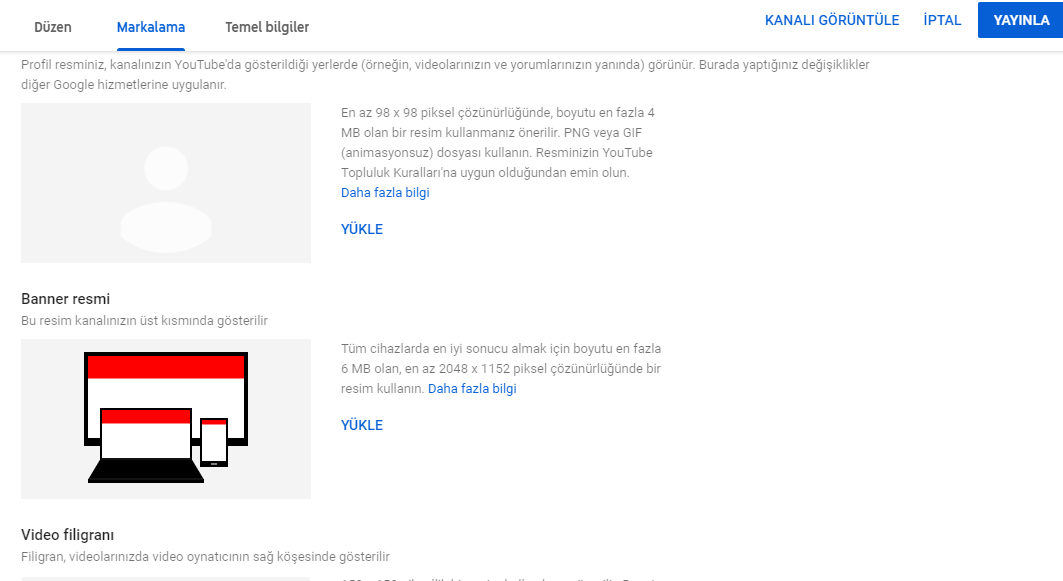
- YouTube Studio’da oturum açın.
- Sol kısımdaki menüden Özelleştirme Markalama’yı seçin.
- Yükle’yi tıklayıp bir resim seçin. Resminizin boyutunu ayarladıktan sonra BİTTİ’yi tıklayın.
- YAYINLA’yı tıklayın. Profil resminizin YouTube genelinde güncellenmesi birkaç dakika sürer.
Banner resminizi değiştirme
Banner resminiz, Çünkü YouTube sayfanızın üstünde arka plan olarak gelir.
- YouTube Studio’da oturum açın.
- Sol kısımdaki menüden Özelleştirme Markalama’yı seçin.
- Yükle’yi tıklayın ve bir resim seçin. Değişiklik yapmak için bir önizleme boyutu seçip kırpmayı değiştirin ve ardından BİTTİ’yi tıklayın.
- YAYINLA’yı tıklayın.
Not: Youtube kanalınızı özelleştirme Banner resminin bilgisayarlarda, mobil cihazlarda ve TV ekranlarında farklı şekillerde gösterildiğini unutmayın. Çünkü büyük boyutlu resimler kırpılabilir.
Banner resmi kuralları
Banner resminizin şu ölçütleri karşılaması gerekir:
- Yükleme için minimum boyut: 16:9 en boy oranıyla 2048 x 1152 piksel.
- Minimum boyutta, metin ve logolar için güvenli alan: 1235 x 338 piksel. Daha büyük resimler, bazı görünümlerde veya cihazlarda kırpılabilir.
- Dosya boyutu: 6 MB veya daha küçük olmalıdır.
Video filigranınızı ekleme
Fakat videolarınıza filigranı ekleme yaparak izleyicileri kanalınıza teşvik edebilmektesiniz. Video filigranı eklemesi yapılır ise, izleyiciler bilgisayar üzerinden YouTube kullanırken kanalınıza doğrudan abone olur.
Not: “Çocuklara özel” olarak ayarlanmış videolarda video filigranları kullanılamaz. Önceden video filigranı eklediğiniz bir videoyu “çocuklara özel” olarak ayarladıysanız izleyiciler filigranı göremez.
Kanal filigranı bilgisayar ve mobil cihazlarda yatay görünümde kullanılabilmektedir.
Temel kanal bilgilerinizi yönetme
- Kanalınızın adını ve açıklamasını değiştirme
- Kanal adını ve açıklamasını çevirme
- Kanal URL’nizi görüntüleme
- Özel URL alma
- Banner resminize bağlantı ekleme
- İletişim bilgilerinizi ekleyin
Kanalınızın adını ve açıklamasını değiştirme
Kanalınızın adını ve açıklamasını izleyicilerinize bildirmek için değişiklik yapabilmektesiniz. Kanal adında yapılan değişiklik Google Hesabınızda da görülmektedir.
Hesap okul ve işletme olarak kullanılıyor ise yönetici ile görüşme yapılarak işleme devam edilmelidir.
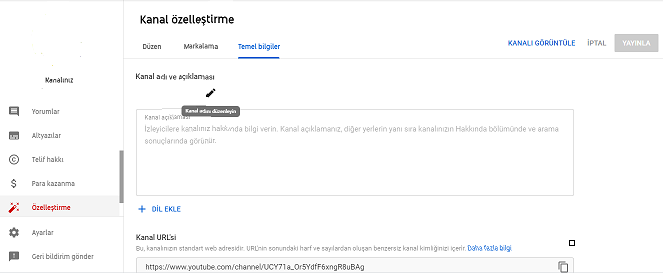
Kanal adını ve açıklamasını çevirme
Çünkü Kanal adı ve açıklama değişikliği çeviri ekleme yapılarak videolarınız istenilen kitleye ulaşmasını sağlayabilirsiniz.
- YouTube Studio’da oturum açın.
- Sol kısımdaki menüden Özelleştirme Temel bilgiler DİL EKLE’yi seçin.
- Orijinal dili ve ardından Çeviri dilini seçin.
- Kanalınızın adı ve açıklaması için çeviri girin.
- BİTTİ’yi tıklayın.
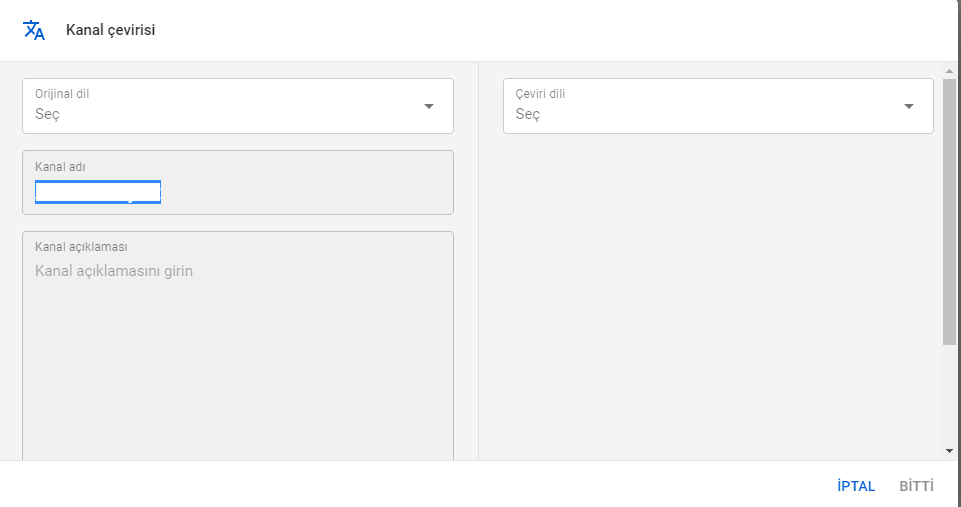
URL’nizi görüntüleme
Fakat Kanal URL’niz, tüm YouTube kanallarının kullandığı standart URL’dir. URL’nin sonundaki harf ve sayılardan oluşan benzersiz kanal kimliğinizi içerir.
Özel URL alma
Özel URL, daha kısa ve hatırlaması kolay bir URL’dir; kitlenizle paylaşabilirsiniz. Bu URL’ler mevcut Görünen adınızı, YouTube kullanıcı adınızı, Mevcut özel URL’leri veya Bağlı web sitesi adını temel alabilir. Kanalınız için özel URL almayı öğrenin.